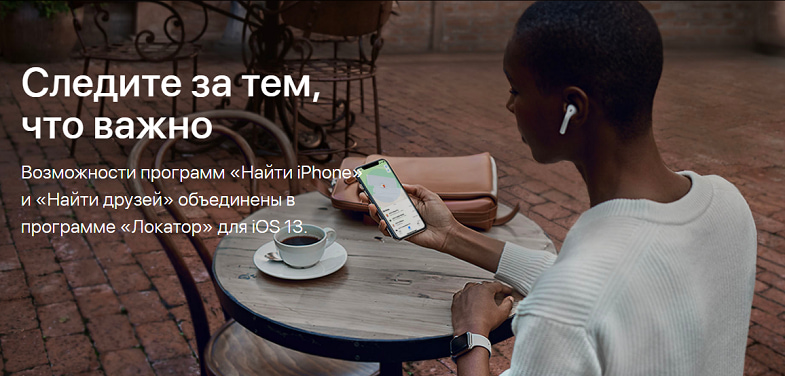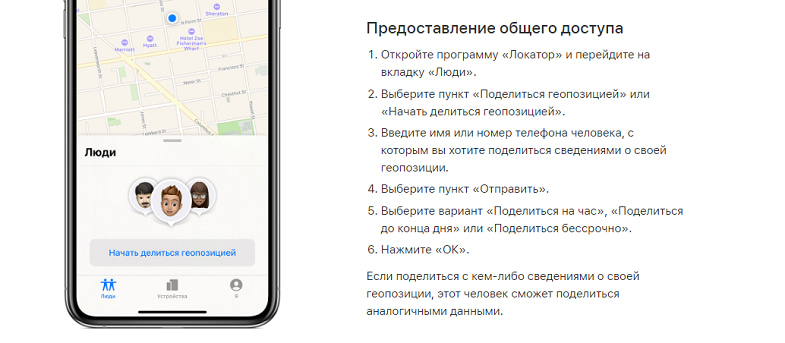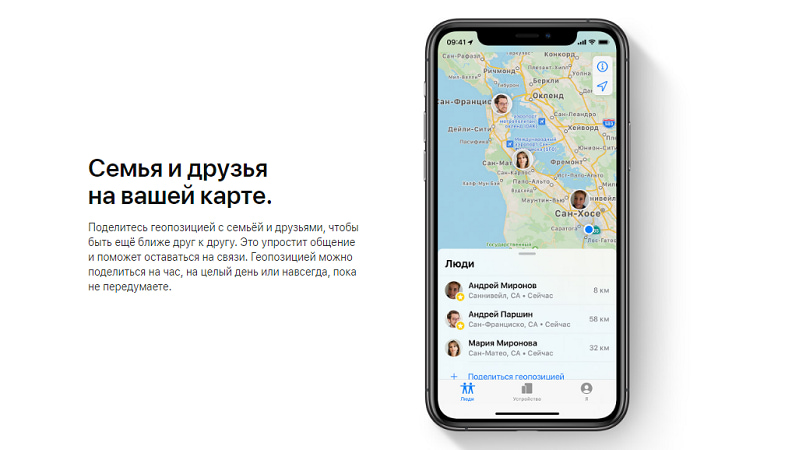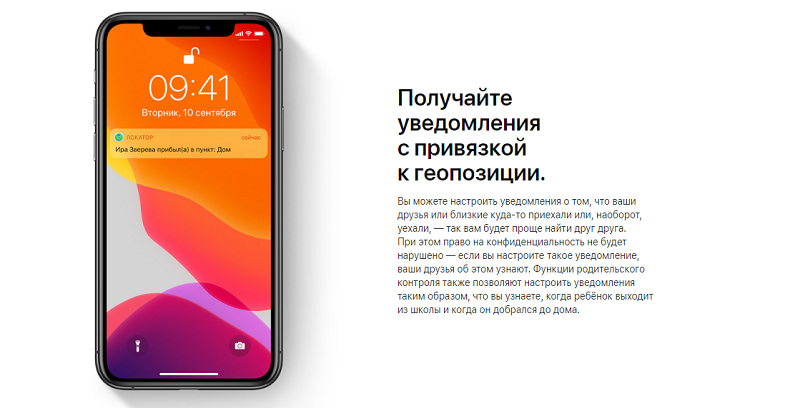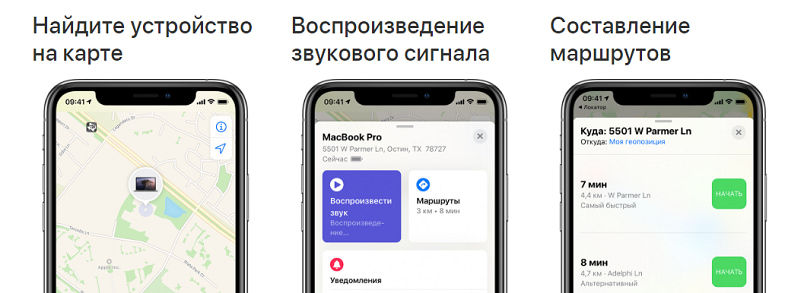Функция локатор на айфоне отключена что это
Почему не работает приложение «Локатор»
Почему не работает приложение «Локатор»
Начиная с версии операционной системы iOS 13, для пользователей iPhone стала доступна функция “Локатор”. Она заменила собой два доступных ранее приложения “Найти iPhone” и “Найти друзей”. Преимуществом данного приложения — в возможности не только определить местоположение своих гаджетов, если они потеряны, но и помочь друзьям в аналогичной ситуации.
Рассказываем, как настроить доступные функции приложения “Локатор” на своем iPhone, и как устранить ошибки при использовании данной функции.
Возможности “Локатора”
Объединив два приложения в одном, производитель предложил своим пользователям удобное и простое в использование решение, позволяющее получить широкий функционал на основе данных о местоположении. Среди основных функций “Локатора” стоит выделить:
Использовать данные о местоположении доступно не только на устройствах с приложением, либо при получении разрешения от других пользователей, но и отследить свои гаджеты, а также личные вещи.
Для примера, можно создать пары для своего смартфона с беспроводными наушниками AirPods и умными часами Apple Watch. А вот найти потерянную вещь, либо отследить местонахождение своего багажа, доступно при прикреплении брелока AirTag.
Однако, чтобы воспользоваться всеми полезными функциями, важно правильно настроить “Локатор”. Рассказываем об этом подробнее.
Настройка функций “Локатора”
Для получения данных о местонахождении своего смартфона, других гаджетов, а также делиться своими координатами с близкими, необходимо активировать в приложении функцию “Найти”. Для этого нужно зайти в настройки своего iPhone, и далее выбрать приложение “Локатор”.
А вот если в дальнейшем хотите делиться данными о своем местоположении, потребуется в настройках подключить функцию “Поделиться геопозицией”.
Обратите внимание, что выполнять дополнительные настройки для определения расположения и поиска часов или наушников не нужно. При создании пары подключения, определение станет доступным автоматически.
Если же необходимо добавить AirTag, либо настроить поиск девайсов других производителей, поддерживаемых “Локатором”. Необходимо включить устройство, и расположить его рядом с вашим iPhone. После определения, нужно нажать на кнопку “Подключить”, а также выбрать из списка имя, или настроить его в ручном режиме.
Для максимально точного определения местоположения брелока, рекомендуется активировать функцию “Точное геопозиция”. Для этого нужно в настройках “Конфиденциальности” перейти в “Локатор”, и включить нужный режим.
Устраняем ошибки при работе “Локатора”
Особенностью продуктов американского производителя, является надежность и точность работы предлагаемых сервисов, что является важным при выборе продукта любым пользователем. Это относится и к сервису “Локатор”.
Однако возникнуть ошибки могут при использовании даже самой надежной программы, и рассматриваемая в нашем обзоре не исключение. Хотя отметим, что данные ошибки не связаны с ошибками программы, и устранить их не составит труда.
Большинство проблем у пользователей “Локатора”, возникают из-за программного сбоя. Поэтому, если заметили ошибки в работе, или возникли сложности с использованием функций, перезагрузите свой девайс. Это относится не только к смартфону или планшету, являющимися главным устройством, но и привязанные к профилю.
Как показываю отзывы, такое простое действие помогает устранить ошибку менее чем за минуту.
Не стоит забывать, что проблемы могут возникнуть и при использовании новой версии операционной системы. Если говорить про ошибки в работе “Локатора”, то это крайне редкая проблема, если речь идет о версии ПО. Если такие ситуации и возникают, то устраняются производителем в обновлениях очень оперативно.
Еще одной распространенной ошибкой является невозможность определения местоположения друзей и близких, хоть ими предоставлено разрешение, и ранее все работало исправно. В данной ситуации есть два основных пути решения, и исправления неисправности.
Для начало стоит учитывать, что теперь “Локатор” это единое приложение, заменившее собой два доступных ранее. Возможно что добавленный контакт не обновил приложение, что и приводит к возникновению ошибки.
Также может произойти системная ошибка, и в этом случае необходимо обратиться к своим контактам, и попросить их сделать следующее. Для начала необходимо удалить разрешение на определение, и выполнить повторное подключения разрешения на доступ к своему местоположению.
Функции “Найти iPhone” и “Локатор” на устройствах Apple
Функции “Найти iPhone” и “Локатор” на устройствах Apple
В 2011 году месте с “облаком” iCloud компания Apple запустила функцию “Найти iPhone”, которая дала возможность в режиме реального времени увидеть, где находятся ваши гаджеты.
Все смартфоны и планшеты, которые были привязаны к одному Apple ID, начали отображаться на карте в специальном приложении и на сайте. Эта опция сильно упростила поиск потерянных и украденных устройств.
В 2019 году функции “Найти друзей” и “Найти iPhone” на устройствах Apple были объединены в новом приложении, которое назвали “Локатор”.
Расскажем подробнее о том, как узнать местонахождение ваших гаджетов, как добавить новое устройство в систему, как включить и отключить функцию “Найти iPhone” на разных устройствах.
Подробнее про iCloud
Функция “Найти iPhone” реализована на базе iCloud — фирменного “облака” Apple. Оно дает возможность сохранять, запускать, синхронизировать и редактировать ваши данные с любого удобного устройства, которое присоединено к учетной записи.
В облачном хранилище можно создавать резервную копию ОС, сохранять контакты и медиафайлы, объединять информацию календарей и заметок между разными устройствами.
Документы, которые открываются при помощи “облака”, синхронизируются на всех устройствах.
Системные требования
Воспользоваться функцией “Найти iPhone” можно при помощи iCloud. Для этого вам понадобится Apple ID, выход в интернет и устройство, которое соответствует минимальным системным требованиям.
Конкретные требования зависят от девайса, на котором вы планируете воспользоваться функцией. Разберем все варианты.
Мобильные устройства
Чтобы “облако” нормально запустилось на вашем мобильном девайсе, на нем должны быть установлены:
При необходимости сервис можно включить на iOS 12 и ниже, но разработчики Apple утверждают, что он с большой вероятностью будет работать некорректно.
Поэтому, если вы еще не обновили ОС до актуальной версии, есть смысл заняться этим вопросом.
Компьютеры Mac
Чтобы найти iPhone с компьютера при помощи официального сайта Apple, вам потребуется такое программное обеспечение:
Кроме того, вы можете установить программу iCloud для работы с “облаком”. Она корректно работает вне зависимости от того, какой браузер у вас установлен.
Компьютеры Windows
Чтобы с комфортом использовать iCloud в среде Windows, вам потребуется следующее программное обеспечение:
Также существует программа iCloud для Windows, но поиск iPhone через нее недоступен.
“Найти iPhone”
Это встроенный сервис компании Apple, который позволяет легко отыскать потерянный iPhone, iPad или компьютер Mac при помощи облачного хранилища.
Использование опции “Найти Айфон” позволит вам выполнить следующие действия:
Прежде эта функция работала в браузере, в десктопной программе и в специальном приложении “Найти iPhone” для мобильных устройств.
На данный момент она применяется только на девайсах с iOS 12 и младше и на сайте iCloud. Устройства на iOS 13 и iPadOS, а также компьютеры Mac теперь используют вместо “Найти iPhone” свежую опцию “Локатор”.
Как включить и отключить “Найти iPhone”
Включение функции “Найти” на устройствах iPhone, iPad и iPod touch:
В пункте “Найти …” вместо многоточия будет прописано название устройства. Переведите переключатель в нужное положение, чтобы активировать или отключить поиск.
Семейный доступ
Если у вас активирован семейный доступ, опция “Найти iPhone” позволит вам увидеть, где находятся смартфоны, компьютеры и планшеты других членов вашей семьи.
Это можно использовать как для поиска потерянного устройства, так и для определения местоположения его владельца.
Перед тем, как использовать эту опцию, все члены семьи должны настроить передачу данных о местоположении их устройств.
На устройстве с iOS 12 и младше это делается так:
В настройках можно указать членов семьи, которые получат доступ к местонахождению ваших девайсов.
“Найти друзей”
По принципу работы этот сервис аналогичен функции “Найти iPhone” — он тоже показывает, где находятся те или иные устройства в режиме реального времени.
Единственное отличие — то, что отслеживается не ваш смартфон, а гаджеты близких вам людей.
Функция “Найти друзей” умеет делать следующее:
Сервис работает только с согласия второй стороны. Пока друг не согласится показывать свое местоположение, вы его не увидите.
На данный момент сервис работает только на iOS версий 8-12, на watchOS версий 3-5 и в браузере на компьютерах. Другое ПО использует функцию “Локатор”.
Пользователи мобильных устройств на базе iOS 8 могут установить приложение “Найти друзей” из App Store. В других версиях ОС она установлена по умолчанию.
Как добавить друга
Чтобы вы смогли посмотреть местоположение человека, у него на телефоне тоже должно стоять приложение “Найти друзей”. Добавлять новых людей можно через iPhone, iPad или iPod touch, в браузерной версии опция не реализуется.
Чтобы добавить друга, сделайте следующее:
Вашему другу будет отправлен запрос. После того как пользователь согласится предоставить сведения о своем местоположении, посмотреть их можно будет на карте в приложении или в браузере через iCloud.
Если вы отправили запрос человеку, который пока не отслеживает вас, ответный запрос вам отправится автоматически.
У опции есть ограничение: вы можете отслеживать не более 100 человек, и максимум 100 людей могут следить за вами.
Как скрыть местоположение
Вы можете в любой момент перестать делиться с друзьями своим местонахождением. Для этого выполните такие действия:
Теперь ваша геопозиция будет скрыта от всех, кто попытается ее просмотреть. Впрочем, это никак не помешает вам отслеживать местоположение ваших друзей.
“Локатор”
Приложение “Локатор” для устройств Apple — это сервис, который объединил в себе функционал сервисов “Найти iPhone”, “Найти друзей”, а также часть опций “Семейный доступ”.
Вот что умеет делать эта программа:
Приложение на iPhone “Локатор” работает в iOS 13, iPadOS и macOS Catalina. Для более старых версий операционных систем оно недоступно.
Как начать работу
Первым делом вам нужно активировать службы геолокации на своем устройстве. Это делается таким образом:
Теперь ваше устройство будет отображаться на карте. Это позволит вам и вашим друзьям отследить его в любое время.
Как поделиться геопозицией
Чтобы отправить свое местоположение другому человеку, выполните следующие действия:
Вашему другу будет отправлено уведомление. Если он подтвердит запрос, вы сможете отслеживать его местоположение.
Чтобы просмотреть вашу геопозицию, человеку потребуется установленное приложение “Локатор” на мобильном девайсе либо на компьютере Mac.
Как следить за друзьями
Вы не сможете посмотреть местонахождение близкого человека, пока он не предоставит на это свое согласие.
Для этого пользователь должен поделиться с вами своей геопозицией, как это было описано в предыдущем пункте, либо принять отправленный вами запрос.
После этого человек появится в списке “Люди” и на карте в приложении “Локатор”.
Помимо просмотра геолокации, в приложении вы сможете:
Последняя опция особенно полезна для родителей. Она позволяет отслеживать, не опоздал ли ребенок на урок, посещает ли он внеклассные занятия, не задерживается ли в школе и так далее.
Как добавить iPhone в “Локатор”
Чтобы активировать функцию поиска на конкретном устройстве, выполните следующие действия:
Теперь ваше устройство будет отображаться на карте в “Локаторе”. Вы всегда сможете посмотреть его местоположение с других гаджетов Apple, на которых установлено это приложение.
Все подключенные iPhone и iPad будут отображаться во вкладке “Устройства”.
Дополнительные опции
Рядом с функцией “Найти iPhone/iPad” вы можете заметить 2 дополнительные опции от Apple — это “Последняя геопозиция” и “Офлайн-поиск”.
Расскажем про них немного подробнее.
Чтобы обезопасить свой смартфон или планшет, стоит активировать обе эти опции. Так вы сможете без труда найти гаджет, даже если он будет кем-то украден и отключен.
Как отключить “Локатор” на iPhone
Вы в любой момент можете перестать делиться своим местоположением с друзьями, а также отсоединить все устройства от сервиса. Для этого выполните такие действия:
А вот полностью удалить приложение “Локатор” c iPhone или iPad не получится. Это системная программа, которая встроена в ОС, поэтому удалить ее невозможно.
Резюме
Функции “Найти iPhone” и “Локатор” заметно упростили жизнь любителям “яблочных” гаджетов. Теперь потерянные или украденные устройства вернуть не так сложно.
Пока злоумышленник ломает голову, как разблокировать найденный или похищенный iPhone, вы можете запустить приложение и увидеть, где ваш смартфон находится.
Особого внимания заслуживает опция “Офлайн-доступ”, которая помогает отследить даже выключенный аппарат.
Как отключить функцию «Найти iPhone»
время чтения: 6 минут
Компания Apple серьезно относится к безопасности пользователей «яблочной» продукции, поэтому совершенствует разработку алгоритмов безопасности. Функцию «Найти iPhone» стоит отнести в эту категорию – приложение умеет определять расположение смартфона в режиме реального времени. Поскольку Айфон традиционно держит первое место в списке наиболее привлекательных для преступников смартфонов, функция поиска становится незаменимым помощником для законного владельца. Но иногда приложение только мешает обладателю, поэтому важно знать, как отключить функцию «Найти Айфон» при необходимости.
В каких случаях требуется отключение функции
Полезность функции не стоит недооценивать, но случаются ситуации, когда «Найти Айфон» требуется отключить или временно деактивировать. Это пригодится:
Функция устроена так, что пользователь по необходимости самостоятельно сможет включать и выключать «Найти Айфон». Производители «яблочных» смартфонов настоятельно не рекомендуют отключать функцию в остальных случаях – активированный поиск неоднократно выручал владельцев при кражах и потерях.
Способы деактивации
Для удобства клиентов компании Apple предусмотрены различные варианты взаимодействия с приложением «Найти Айфон», отключить функцию возможно и штатными средствами, и при помощи персонального компьютера. Разнообразие способов связано с банальным нежеланием пользователей лишний раз посещать сервисные центры Apple – обслуживание iPhone считается дорогостоящим по сравнению с аналогичными моделями. Также многообразие подходов снижает нагрузку на «горячую линию» технической поддержки компании. Деактивировать функцию возможно даже с устройств под управлением Windows и Android, был бы открыт доступ к передаче по беспроводной сети.
Через iOS
Перед тем как выключить функцию «Найти Айфон» убедитесь, что смартфон подключен к интернету. Желательно, чтобы соединение происходило через Wi-Fi – подключение должно радовать стабильностью и приличной скоростью. Для начала стоит попробовать вариант отключения функции штатными средствами операционной платформы iOS – этот способ считается наиболее простым и доступным для пользователей iPhone. Три предложенных варианта подойдут для людей, использующих устройства, работающих под управлением iOS – iPhone или iPad. Для отключения функции рекомендуется точно следовать описанным рекомендациям.
С помощью настроек iCloud
Для отключения функции через управление приложением iCloud на смартфоне откройте «Настройки». В открывшемся окне найдите пункт меню «iCloud». Появится список настроек приложения, найдите параметр «Найти Айфон». Если функция ранее активировалась, то ползунок перемещен вправо и горит зеленым цветом. Для отключения переместите ползунок влево – индикатор станет серого цвета, это говорит о деактивации функции. При необходимости введите в предложенную форму пароль аккаунта Apple ID. Если к учетной записи привязана электронная почта, дождитесь письма с уведомлением об отключении «Найти iPhone». Включить функцию обратно возможно аналогичным способом, вернув ползунок на правую сторону.
Через отключение iCloud
Также пользователям доступно полное отключение учетной записи – не стоит волноваться, аккаунт исчезнет с конкретного устройства, но останется в целости и сохранности.
После этого функция «Найти iPhone» будет удалена с текущего устройства.
С использованием приложения
В смартфонах компании Apple предустановлено отдельное приложение «Найти iPhone», при помощи которого также возможно деактивировать функцию. Для этого:
Помните о том, что это решение – временное, при следующем подключении к беспроводной сети функция заново включится.
Через компьютер
Для пользователей также предоставлена возможность отключить «Найти Айфон» через компьютер. Дополнительных программ устанавливать не придется, понадобится только рабочий браузер.
При первом подключении смартфона к интернету, опция отключится.
Возможно ли отключение без пароля Apple ID
Перед тем, как отключить «Найти Айфон», стоит убедиться, что владелец помнит пароль и имя пользователя учетной записи Apple ID. Без пароля, которым владелец подтверждает действие, отключение функции невозможно – в противном случае в подобном защитном алгоритме не будет смысла. Если пароль забыт окончательно, на главной странице iCloud предусмотрена форма восстановления кода. Владелец сможет сбросить пароль, запросив письмо на привязанную электронную почту или мобильный телефон, а также ответив на контрольные вопросы, заданные при регистрации. Надеяться на лазейки в прошивке не стоит – в компании Apple заботятся о безопасности клиентов, поэтому ошибки операционной платформы оперативно устраняются.
Что делать, если не удается отключить функцию
Локатор айфона — поиск для вашего смартфона: функции и настройка
Найти айфон или по-другому Локатор — является приложением для смартфонов iPhone, которое помогает определять местоположение устройства, находить на карте членов семьи или друзей.
Это очень важная функция всей операционной системы IOS, которую стоит настраивать сразу, после первого включения своего смартфона.
Прошлый материал был посвящен тому, как скрыть приложение на айфоне. Сегодня мы рассмотрим очень важную функцию и приложение Найти iPhone, где она находится в настройках, как работает и помогает при поиске своего устройства. Эта функция работает и для iPad, Apple Watch, Air Pods и iPad Touch.
Важно! О том, как искать свой девайс при его пропаже, рекомендую ознакомиться с подробной и наглядной инструкцией в материале — найти айфон через айфон, компьютер или другой смартфон.
Локатор — Найти iPhone
Приложение локатор на iPhone включает в себя два других приложения «Найти Айфон» и «Найти друзей». Позволяет быстро определять местоположение телефона, отправлять данные о вашем местоположении вашей семье/друзьям и может помочь в критических ситуациях.
Важно! Приложение помогает осуществлять поиск своего устройства, даже если оно уже отключено от сети интернет.
Главные возможности:
Очень удобно использовать эту функцию для поиска своих близких. Кто, по какой-то причине может потеряться, так вы всегда сможете быстро найти их. Причем маршрут можно построить, как в навигаторе.
Информация, где находится ваше устройство отображается на наглядной карте, которую можно включить в режим показа со спутника, что значительно облегчит задачу поиска.
Интересно! Если вы решите стереть все данные со своего iPhone. После нахождения все можно будет быстро вернуть при помощи функции резервного копирования айфона.
Настройка локатора — как включить и отключить найти iPhone
1. Зайдите в настройки смартфона, откройте свой Apple ID, нажав на свою карточку с именем и фамилией. В новом окне откройте раздел «Локатор».
2. Перейдите в «Найти iPhone» и сделайте активным пункт поиска самого устройства и использование сети локатора.
Сеть локатора — позволяет искать телефон даже если он отключен от сети, это очень полезная функция. Работает она при включении режима пропажи. Ваш айфон будет связываться с другими устройствами Apple по Bluetooth и отправлять им данные о своем местоположении, чтобы вы могли увидеть, где он находится. Все это делается в анонимном режиме.
Последняя геопозиция — когда заряд аккумулятора будет критически низок и телефон может отключиться в любой момент. Он будет отсылать в Apple свою геопозицию на данный момент. Это очень полезная функция, особенно если собираетесь отправится в поход, так вас смогут очень быстро найти в случае непредвиденных обстоятельств.
3. Вернитесь в предыдущий раздел и включите функцию «Поделиться геопозицией», чтобы ее видели добавленные члены семьи или друзья, которым вы ее отправите сами через телефонную книгу. Если ее не включить, делится геопозицией не получится.
Чтобы все работало правильно и местоположение определялось точно, нужно включить функцию «Службы геолокации». Это важно.
1. Перейдите в настройки смартфона, зайдите в раздел «Конфиденциальность» откройте «Службы геолокации» и сделайте активным.
2. Опасаться, что батарея будет сильно садится после активации этой функции — не нужно, когда определенные приложения будут запрашивать доступ к ней, просто указывайте им — активацию геолокации только при использовании.
В любое другое время она просто не будет использоваться и минимально будет сказываться на батарее.
Важно! Если вы потеряли свой телефон и теперь не можете его отыскать, то рекомендую прочитать материал по этой теме — найти айфон через iCloud. Там максимально подробно расписано, что нужно делать в этой ситуации, используя айклауд.
Приложение локатор — функции
Откройте приложение локатора на своем айфоне. Здесь будет показываться информация обо всех ваших устройствах, где они находятся.
Здесь же можно добавить людей, с кем вы хотите делиться своей геопозицией и смотреть их местоположение. Главное, чтобы у них был тоже айфон.
Функции раздела люди:
Маршруты — Если с вами поделились своей геолокации, здесь же можно построить маршрут к этому человеку. Прямо, как в GPS навигаторе. Так, при желании, если вы не можете найти друг друга, просто делитесь геолокацией на час, маршрут будет построен. Этим мало кто пользуется, но это действительно удобно.
Контакт — карточка человека, номер телефона.
Уведомления — вам будут приходить уведомления, если контакт будет менять свое местоположение.
Также здесь можно задать другое название геопозиции по своему усмотрению.
В заключение
Как видите, это очень важная часть операционной системы IOS и самого телефона. Поэтому всегда включайте ее в настройках, чтобы ваше устройство было под защитой.